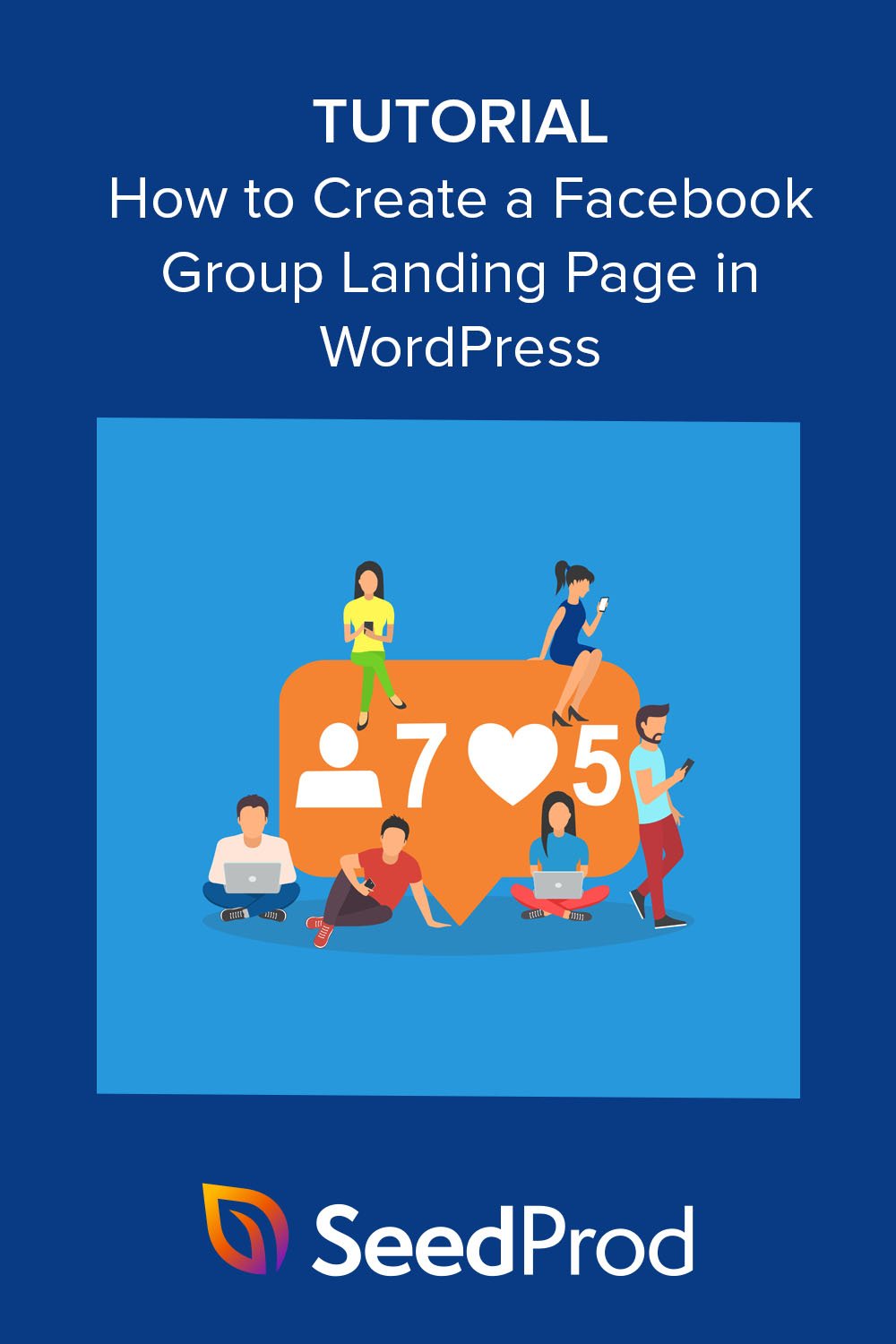Jak łatwo utworzyć stronę docelową grupy na Facebooku (krok po kroku)
Opublikowany: 2022-12-08Chcesz stworzyć stronę docelową grupy na Facebooku?
Tworzenie strony docelowej dla swojej grupy na Facebooku to skuteczny sposób promowania jej wśród odwiedzających witrynę i rozwijania społeczności. W tym artykule pokażemy, jak utworzyć stronę docelową grupy na Facebooku w WordPress bez pisania ani jednej linijki kodu.
Co to jest strona docelowa grupy na Facebooku?
Strona docelowa grupy na Facebooku to samodzielna strona internetowa służąca do promowania Twojej grupy wśród docelowych odbiorców. Zwykle zawiera elementy projektu, które zwiększają generowanie leadów i współczynniki konwersji.
Na przykład projekt strony docelowej Facebooka o wysokiej konwersji może zawierać następujące elementy:
- Przykuwające uwagę efekty wizualne
- Recenzje, referencje i inne dowody społeczne
- Przycisk wezwania do działania (przycisk wezwania do działania), aby dołączyć do grupy na Facebooku
- Treści w mediach społecznościowych Facebooka
Możesz także wykorzystać swój landing page w kampaniach reklamowych na Facebooku.
Na przykład możesz utworzyć kampanię reklamową na Facebooku skierowaną do fanów strony biznesowej na Facebooku i niestandardowych danych demograficznych i poprosić ich o dołączenie do Twojej grupy. Gdy klikną reklamę, przejdą na Twoją stronę docelową, co przekona ich do dołączenia do Twojej społeczności.
Dlaczego potrzebujesz strony docelowej dla swojej grupy na Facebooku?
W przeciwieństwie do innych stron w Twojej witrynie, takich jak strona główna, strony docelowe mają angażować docelowych odbiorców i zwiększać liczbę konwersji. Mają też mniej rozpraszaczy, takich jak najnowsze posty na blogu, wyskakujące okienka e-mail marketingu i inne oferty.
Zamiast tego strony docelowe o wysokiej konwersji koncentrują się na jednym celu lub ofercie, na przykład nakłonieniu odwiedzających do zarejestrowania się na seminarium internetowe lub, w Twoim przypadku, przekonaniu użytkowników Facebooka do dołączenia do Twojej grupy. Ponieważ jest mniej rzeczy, które mogą ich rozpraszać, twoja grupa docelowa jest bardziej skłonna do konwersji na członków społeczności.
Jak więc stworzyć stronę docelową grupy na Facebooku w WordPress? Pokażemy Ci, jak to zrobić w poniższym samouczku.
Jak stworzyć stronę docelową dla grupy na Facebooku?
Najłatwiejszym sposobem zaprojektowania strony docelowej dla grupy na Facebooku jest użycie narzędzia do tworzenia stron docelowych. A jeśli masz witrynę WordPress, do wyboru jest wiele popularnych wtyczek do tworzenia stron.
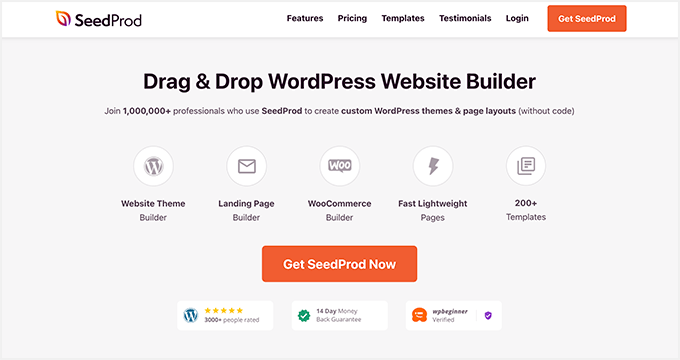
Naszym ulubionym jest SeedProd, najlepsza wtyczka do tworzenia stron internetowych dla WordPress. Zawiera setki gotowych szablonów stron docelowych oraz narzędzie do tworzenia metodą „przeciągnij i upuść”, zaprojektowane tak, aby proces tworzenia stron był bardzo łatwy.
Nawet jeśli jesteś początkującym, zbudowanie strony docelowej za pomocą SeedProd to pestka. Nie będziesz potrzebować żadnej wiedzy na temat kodowania ani doświadczenia w projektowaniu, ponieważ wykorzystuje system oparty na blokach do wizualnego tworzenia dedykowanych stron docelowych w czasie rzeczywistym.
Oto kilka innych rzeczy, które możesz zrobić z SeedProd:
- Przełącz swoją witrynę w tryb konserwacji
- Zbuduj kompletną witrynę eCommerce ze stronami produktów
- Utwórz motyw WordPress od podstaw
- Dostosuj nagłówek, stopkę i pasek boczny
- Utwórz wkrótce stronę, aby rozszerzyć swoją listę e-mailową przed uruchomieniem
- Nadaj swojej stronie docelowej niestandardową nazwę domeny
- Rozwijaj swoją listę dzięki integracjom e-mail marketingu i automatyzacji
- I więcej.
Gotowy do stworzenia strony docelowej grupy na Facebooku za pomocą SeedProd? Aby rozpocząć, wykonaj poniższe czynności.
- Krok 1. Zainstaluj i aktywuj SeedProd
- Krok 2. Wybierz szablon strony docelowej
- Krok 3. Dostosuj swoją stronę
- Krok 4. Skonfiguruj swoje ustawienia
- Krok 5. Opublikuj stronę docelową swojej grupy na Facebooku
Krok 1. Zainstaluj i aktywuj SeedProd
Najpierw musisz odwiedzić witrynę SeedProd i wybrać swój plan cenowy. W tym przewodniku użyjemy SeedProd Pro; istnieje jednak kilka planów do wyboru, a ponadto wszystkie obejmują 14-dniowy okres próbny.
Po wybraniu planu zaloguj się na swoje konto SeedProd i pobierz pliki wtyczek. Na tym etapie dobrze jest również skopiować klucz licencyjny, ponieważ będzie on wkrótce potrzebny.
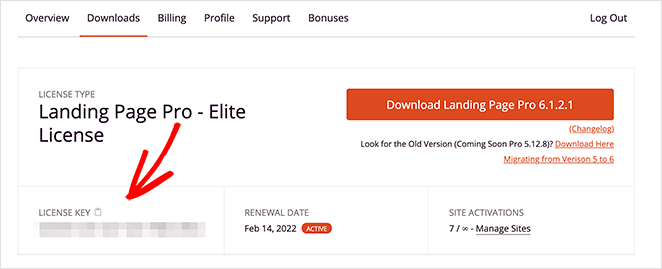
Teraz przejdź do swojej witryny WordPress i prześlij plik .zip wtyczki. Jeśli nigdy wcześniej tego nie robiłeś, możesz skorzystać z tego pomocnego przewodnika na temat instalowania i aktywacji wtyczki WordPress.
Następnie przejdź do strony SeedProd »Ustawienia i wklej zapisany wcześniej klucz licencyjny.
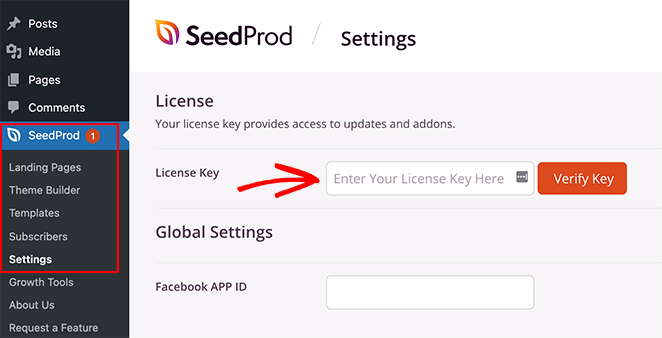
Gdy to zrobisz, kliknij przycisk Zweryfikuj klucz .
Krok 2. Wybierz szablon strony docelowej
Aby przejść do następnego kroku, przejdź do SeedProd »Landing Pages i kliknij przycisk Dodaj nową stronę docelową.
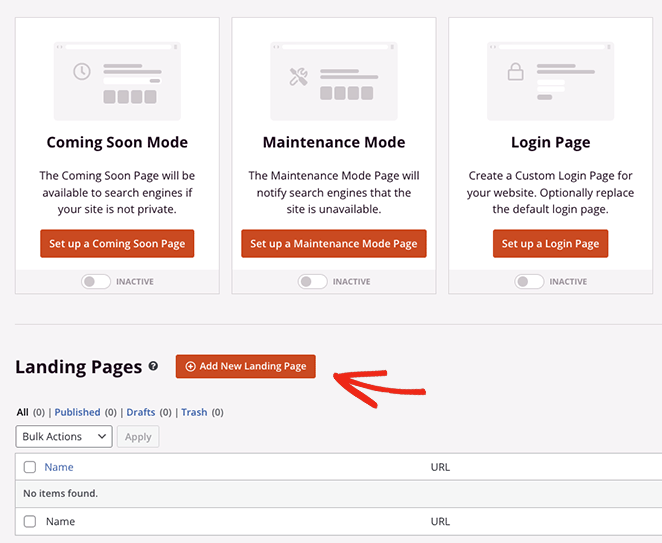
Na następnym ekranie zobaczysz bibliotekę setek szablonów, które możesz dostosować do potrzeb swoich kampanii marketingowych. Po prostu kliknij filtry, aby zawęzić wyszukiwanie.
Na przykład, przykłady landing page’y zaprojektowanych do generowania leadów znajdziesz w zakładce Lead Squeeze .
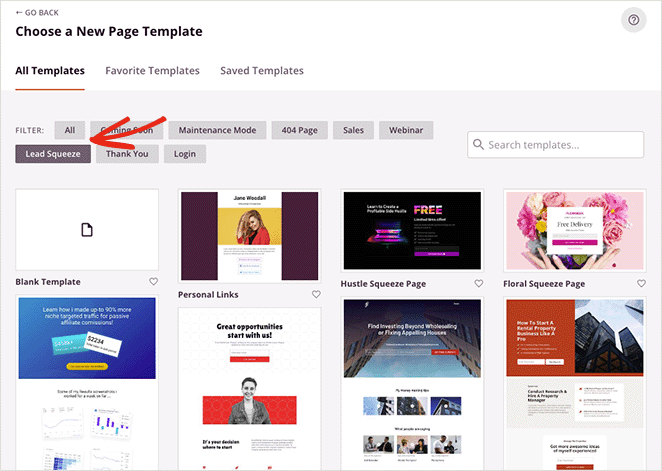
Po znalezieniu odpowiedniego projektu najedź kursorem na podgląd i kliknij ikonę znacznika wyboru.
Teraz zobaczysz wyskakujące okienko z prośbą o podanie nazwy strony docelowej. Możesz to zmienić później, ale najlepiej wpisać coś, co łatwo rozpoznasz.

Po wprowadzeniu nazwy strony i adresu URL kliknij Zapisz i rozpocznij edycję strony .
Krok 3. Dostosuj swoją stronę
Na następnym ekranie zobaczysz układ podobny do poniższego:
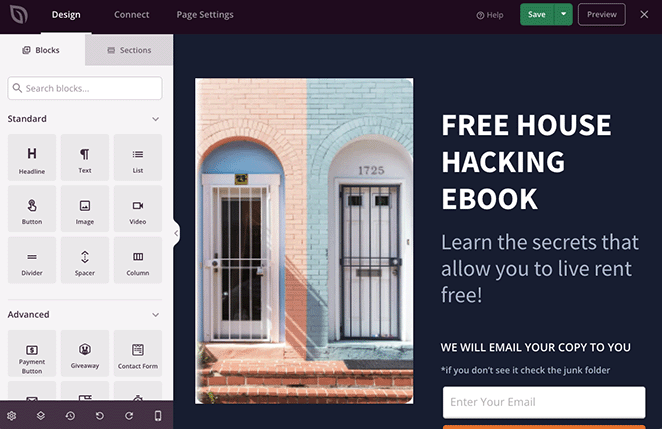
Będzie miał podgląd na żywo twojego szablonu strony docelowej po prawej stronie i bloki, które możesz przeciągnąć i upuścić na stronę po lewej stronie.
Dostosowanie dowolnej części szablonu strony docelowej jest bardzo łatwe. Po prostu kliknij dowolne miejsce na projekcie, aby zmienić zawartość tego elementu.
Na przykład kliknięcie obrazu otworzy jego ustawienia i umożliwi przesłanie zamiennika lepiej dopasowanego do Twojej grupy na Facebooku.
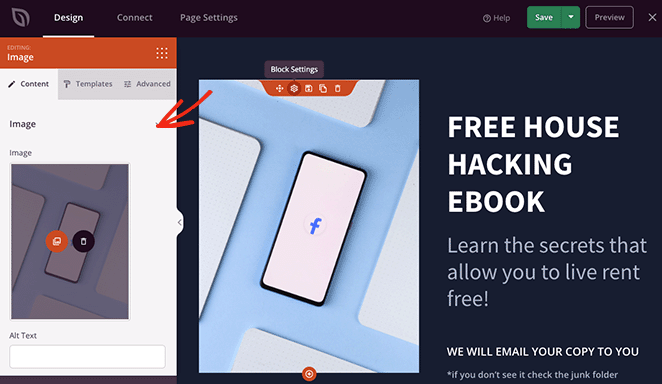
Możesz nawet pisać bezpośrednio w dowolnym elemencie tekstowym, w tym w nagłówkach i blokach tekstu, aby zmienić treść strony.

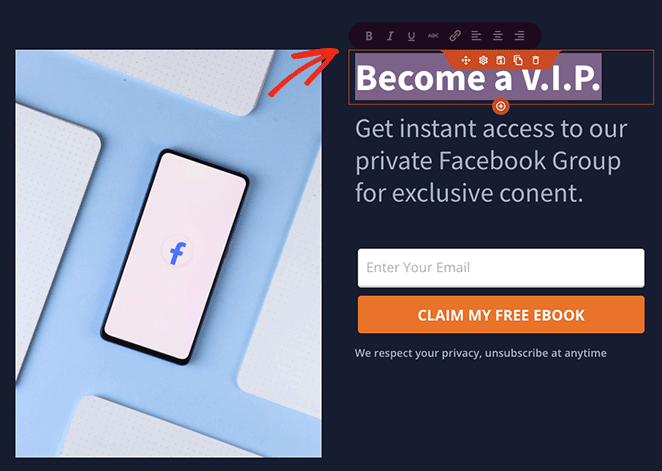
Ponieważ chcemy zachęcić ludzi do dołączenia do grupy, pozbądźmy się formularza zapisu. Aby to zrobić, najedź kursorem na formularz i kliknij ikonę kosza, aby go usunąć.
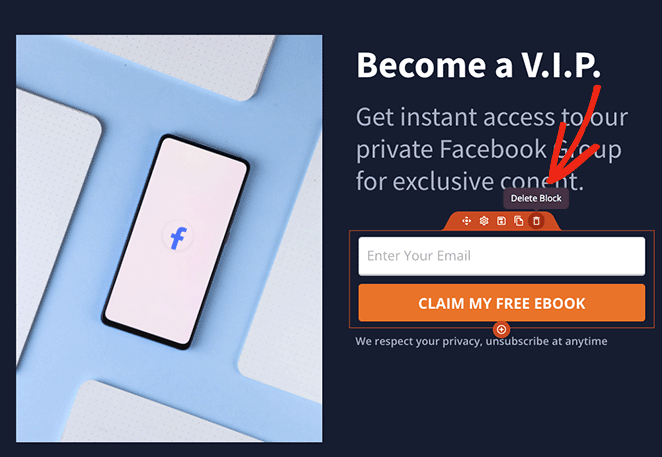
Zastąpimy formularz zapisu przyciskiem CTA, aby w następnej kolejności dołączyć do naszej grupy na Facebooku. Znajdź blok przycisków na pasku bocznym po lewej stronie i przeciągnij go na swój projekt.
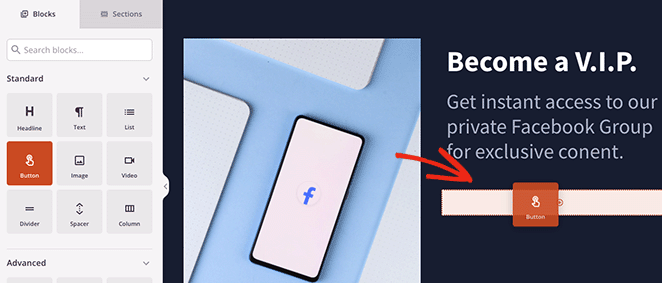
Teraz możesz zmienić tekst przycisku, podtekst, wyrównanie i rozmiar oraz dodać link do swojej grupy na Facebooku.
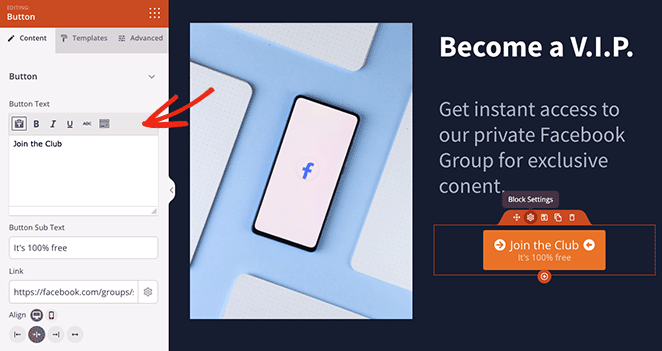
Możesz nawet dodać ikony do przycisku za pomocą kilku kliknięć, przeszukując bibliotekę Font Awesome.
Jeśli chcesz dodać wiarygodności swojej stronie docelowej, możesz użyć blokad Facebook Embed, aby wyświetlić publiczne treści na Facebooku i dać użytkownikom podgląd tworzonych treści.
Zrobimy to, najpierw usuwając wiersz obrazów z domyślnego szablonu, a następnie wybierając układ 2-kolumnowy.
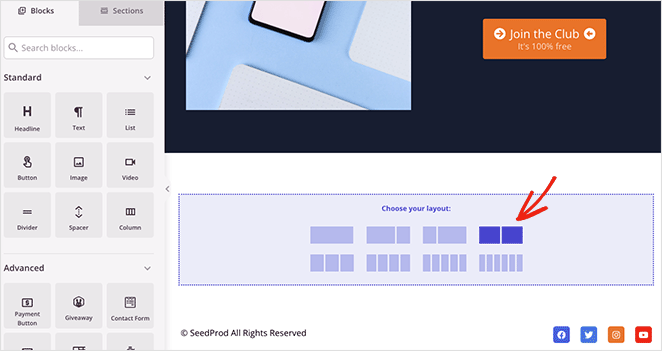
Następnie poszukaj bloku Facebook Embed i przeciągnij go do jednej z kolumn.
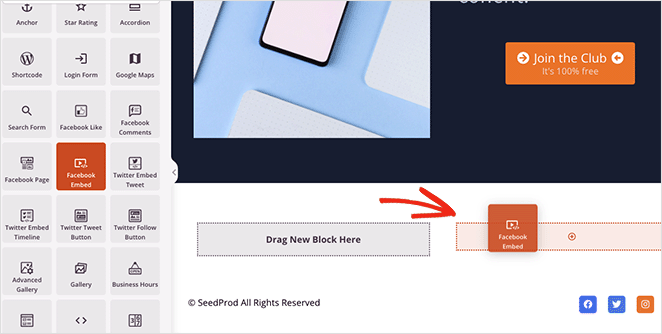
W ustawieniach blokowania możesz wybrać wyświetlanie posta, wideo lub komentarza. Następnie możesz wkleić adres URL wpisu i zmienić ustawienia wyrównania.
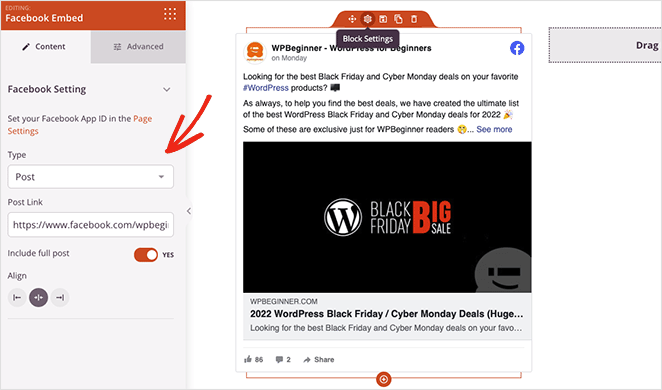
Jeśli potrzebujesz więcej ustawień stylizacji, po prostu kliknij kartę Zaawansowane.
Dodajmy teraz dowód słuszności społecznej do Twojej strony docelowej. Recenzje i referencje od obecnych członków grupy pomogą potencjalnym członkom zdecydować, czy jest to grupa, do której chcą dołączyć.
Dodanie społecznego dowodu słuszności jest łatwe dzięki blokowi Testimonials SeedProd. Po prostu przeciągnij go na swoją stronę i wprowadź w ustawieniach tyle recenzji, ile chcesz.
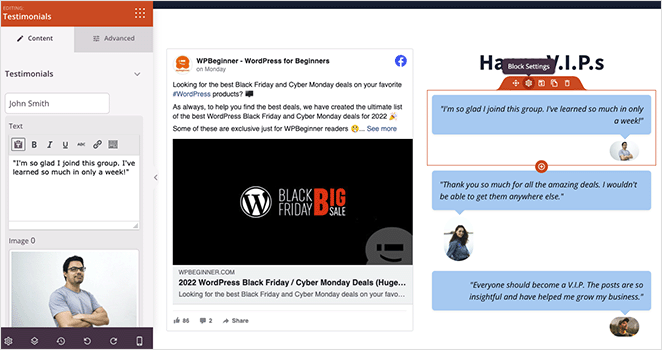
Jeśli chcesz, możesz włączyć ustawienie karuzeli, aby wyświetlać wiele komentarzy w suwaku referencji. Możesz też dodać wiele bloków referencji, aby wyświetlić ułożone recenzje w jednej kolumnie.
Gdy jesteś zadowolony z treści na swojej stronie, możesz dostosować styl, aby pasował do Twojej marki. Aby to zrobić, kliknij ikonę Ustawienia globalne s, a następnie rozwiń dowolną kartę, aby wybrać opcje projektu.
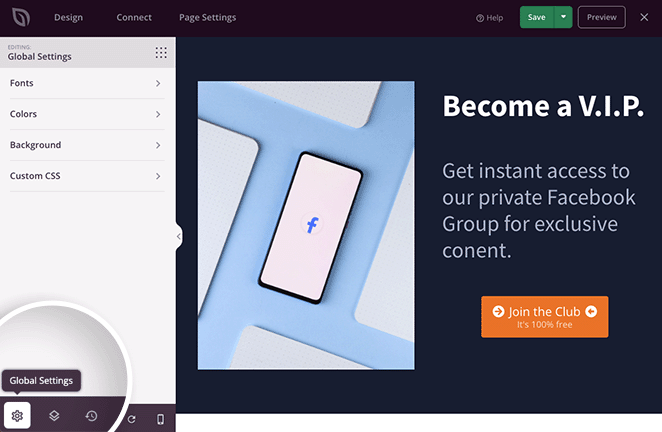
Na przykład na karcie Tło możesz zmienić kolor tła strony, dodać zdjęcie w tle, a nawet wybrać gradient.
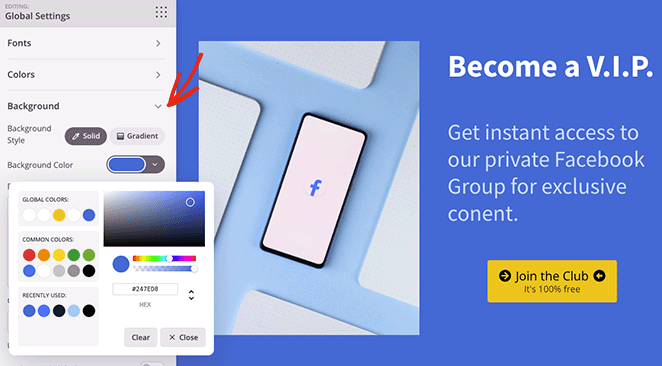
Ponadto zakładki Kolor i Czcionki pozwalają wybrać schematy kolorów i ustawienia typografii, które mają zastosowanie do całej strony. Dzięki temu nie musisz dostosowywać każdego bloku indywidualnie.
Możesz także kliknąć ikonę telefonu komórkowego na dolnym pasku narzędzi, aby sprawdzić, czy wszystko wygląda dobrze na urządzeniach mobilnych.

Gdy będziesz zadowolony ze swojej strony docelowej, śmiało kliknij przycisk Zapisz .
Krok 4. Skonfiguruj swoje ustawienia
Teraz spójrzmy na niektóre ustawienia, które możesz skonfigurować, więc kliknij kartę Ustawienia strony . Na tej stronie możesz zmienić nazwę i adres URL swojej strony oraz wprowadzić swój identyfikator aplikacji Facebook.
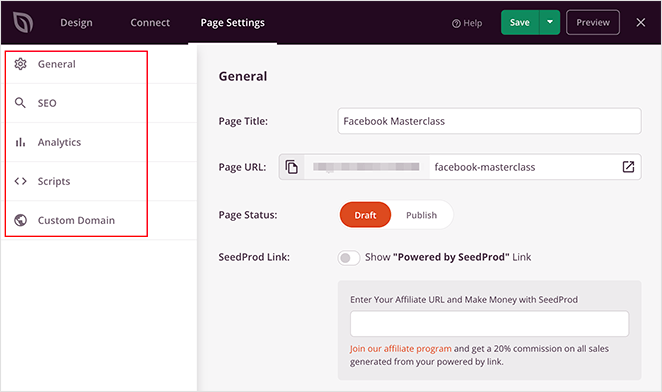
Możesz także edytować ustawienia optymalizacji pod kątem wyszukiwarek, jeśli masz zainstalowaną wtyczkę SEO i monitorować wydajność swojej strony za pomocą wtyczki analitycznej.
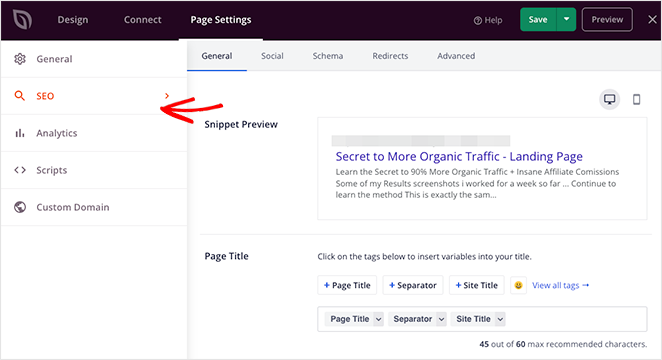
Obszar Skrypty umożliwia wprowadzanie skryptów śledzących i innych kodów, takich jak piksel Facebooka i skrypty menedżera reklam.
Jeśli używasz wersji Elite programu SeedProd, zobaczysz ustawienie domeny niestandardowej, które umożliwia nadanie stronie niestandardowej nazwy domeny, niezależnej od głównej witryny.
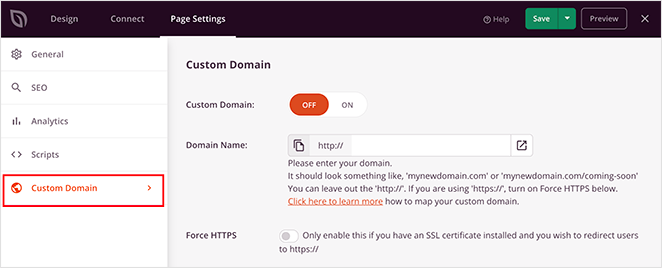
Krok 5. Opublikuj stronę docelową swojej grupy na Facebooku
Po dostosowaniu strony i dostosowaniu ustawień możesz zacząć działać. Opublikowanie strony jest tak proste, jak kliknięcie przycisku Zapisz i naciśnięcie przycisku Publikuj .
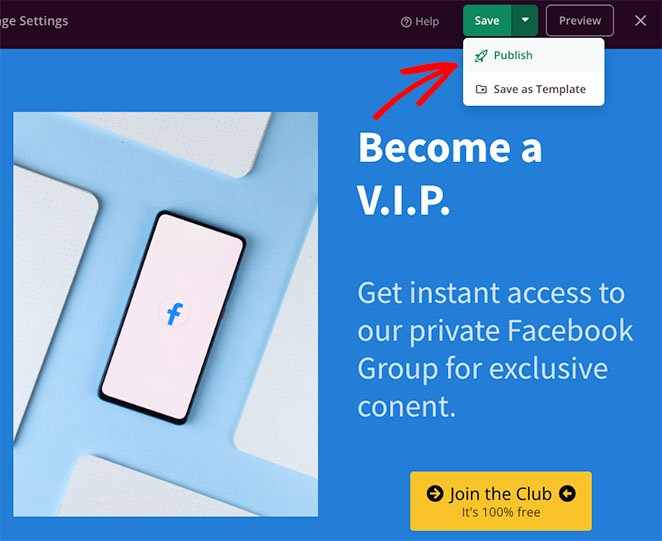
Teraz możesz przejść do opublikowanej wersji i zobaczyć stronę docelową swojej grupy na Facebooku w akcji.

Otóż to!
Za pomocą tego samouczka wiesz już, jak utworzyć stronę docelową grupy na Facebooku bez zatrudniania programisty.
Oto kilka innych przydatnych samouczków, które mogą Ci się spodobać:
- Jak przeprowadzić testy A/B Google Optimize
- Strona docelowa a mikrowitryna: która jest najlepsza
- 17 najlepszych motywów WordPress dla biznesu
Dziękuje za przeczytanie. Śledź nas na YouTube, Twitterze i Facebooku, aby uzyskać więcej przydatnych treści, które pomogą rozwinąć Twoją firmę.